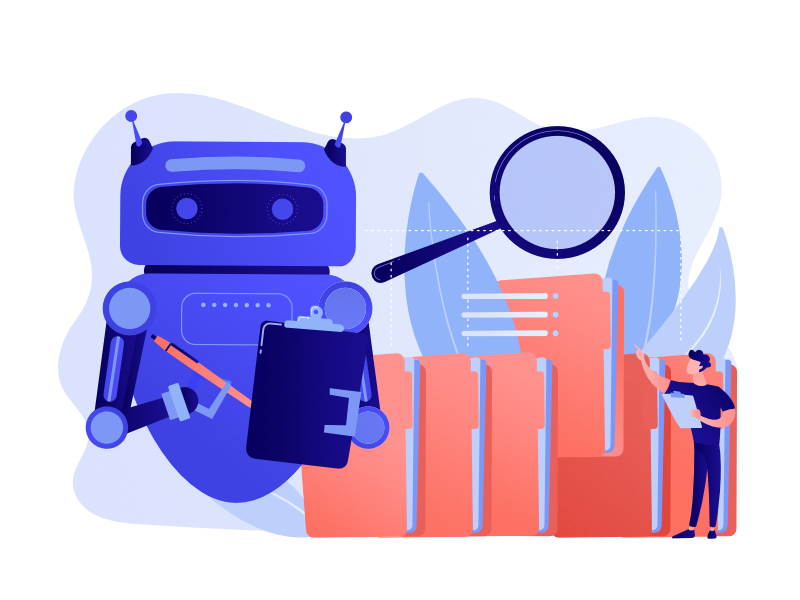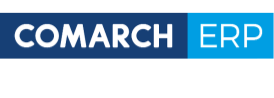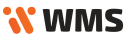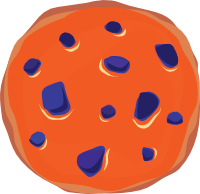-
Podstawy
Podstawy wykorzystania systemu
-
Zaawansowane
Rozszerzone wykorzystanie systemu
-
Konfiguracja
-
Integracje
Współpraca z ERP i innymi systemami
-
- Wymagane licencje i konfiguracja Comarch ERP Optima
- Zakres wymienianych informacji z Comarch Optima ERP
- Realizacja w WMS dokumentu utworzonego w EPR Optima
- Atrybuty
- Nowa kolumna – Dokumenty WMS
- Obsługa korekt z Comarch OPTIMA
- Optima Inwentaryzacja
- Kompletacja PWP/RWS
- Techniczny opis integracji z Comarch ERP Optima
-
-
Instalacja systemu
Instalacja, wdrożenie oraz aktualizacja
Instalacja WMS do Subiekt GT
0 out Of 5 Stars
| 5 Stars | 0% | |
| 4 Stars | 0% | |
| 3 Stars | 0% | |
| 2 Stars | 0% | |
| 1 Stars | 0% |
Pierwsza instalacja – Wymagane dodatki:
– .NET 5.0 SDK [LINK]
– ASP.NET Core 5.0 Runtime [LINK]
- Zainstaluj WMS (tryb intregracji z „BRAK”), więcej informacji TUTAJ.
- Zainstaluj Futuriti Connector

- Kliknij Konfiguruj Futuriti Connector
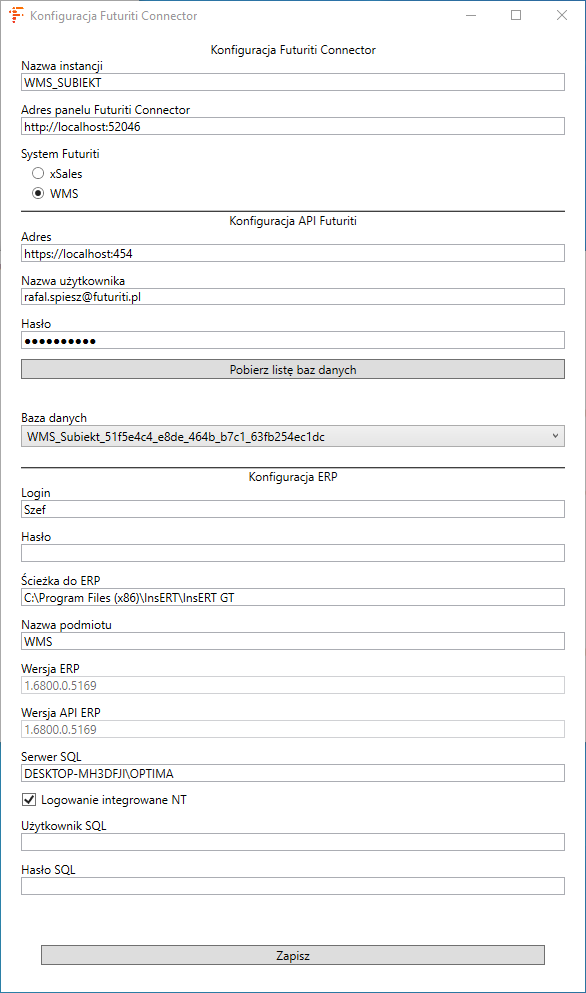
- Uzupełnij adres API REST Futuriti – dane można pobrać z IIS.
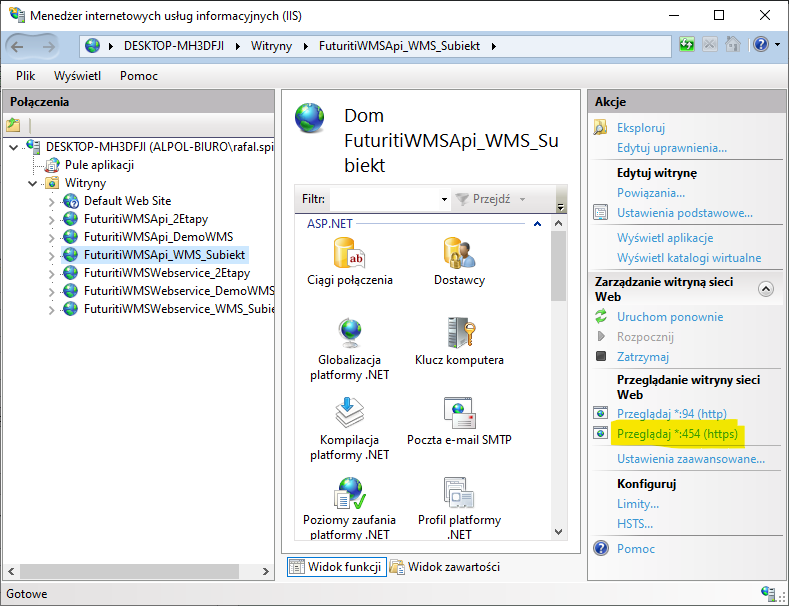
- Następnie użyj przycisku „Pobierz listę baz danych” i wybierz utworzoną bazę podczas instalacji Futuriti WMS.
- Kliknij „Zapisz” i wróć do menu głównego. Użyj przycisku „Instaluj/Aktualizuj Futuriti Connector”. Zostanie pobrana oraz skonfigurowana usługa systemowa (odpowiednia dla danego erp) o nazwie „FuturitiConnector_{nazwa instancji}”
- Aby sprawdzić czy poprawnie skonfigurowana została usługa kliknij „Status Futuriti Connector”. Otworzy się okno przeglądarki, które wskaże szczegóły połączenia.
 Od teraz powinna odbywać się synchronizacja pomiędzy WMS a ERP Subiekt GT.
Od teraz powinna odbywać się synchronizacja pomiędzy WMS a ERP Subiekt GT.
Ostatnia aktualizacja:
Czy ten artykuł był pomocny?
0 out Of 5 Stars
| 5 Stars | 0% | |
| 4 Stars | 0% | |
| 3 Stars | 0% | |
| 2 Stars | 0% | |
| 1 Stars | 0% |
Spis treści